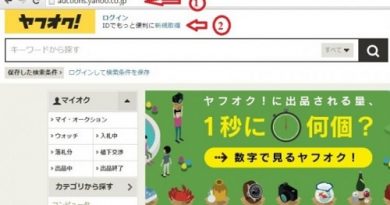Hướng dẫn sử dụng các dịch vụ tiện ích của combini tại Nhật
Combini (コンビニ) là cách nói ngắn gọn của convenient store (コンビニエンスストア) – cửa hàng tiện lợi. Đúng như tên gọi, ở combini, ngoài các mặt hàng ăn uống, đồ dùng thiết yếu hàng ngày, nơi đây còn cung cấp cả dịch vụ ATM, máy in ấn, photocopy, fax, scan vô cùng hữu ích. Để giúp các bạn bớt bỡ ngỡ trong lần đầu sử dụng các dịch vụ tiện ích của combini tại Nhật, trong bài viết sau đây, Tự học online sẽ hướng dẫn các bạn từng bước chi tiết. Cùng theo dõi nhé!

Lưu ý: Loại máy được sử dụng để hướng dẫn trong bài viết là máy マルチコピー機 (Multicopy ki) của combini Seven eleven. Đối với các loại máy khác đặt tại Lawson hay Familymart, cách làm cũng tương tự.
Giới thiệu các tiện ích của máy マルチコピー機 (Multicopy ki) ở combini Seven eleven
Mục lục :
Máy マルチコピー機 (Multicopy ki) được đặt tại hầu hết các cửa hàng Seven eleven, bề ngoài của Multicopy giống với máy copy thông thường. Sau đây là một số tiện ích nổi bật của máy マルチコピー機 (Maruchikopii ki) ở combini Seven eleven:
・ネットプリント – Netprint: Tiện ích này cho phép bạn tải dữ liệu cần in lên internet rồi chỉ cần tới các cửa hàng Seven eleven để in dữ liệu đó ra. Lưu ý: chỉ in đến khổ A3
・コピー – Copy: Tiện ích này cho phép bạn photocopy từ tài liệu giấy sẵn có
・写真プリント – Shashin print: Tiện ích này cho phép bạn in ảnh từ file có sẵn trong usb hoặc sử dụng wifi gửi hình ảnh đến máy để in.
・普通紙プリント – Futsuu kami print: Tiện ích này cho phép bạn in các file tài liệu có sẵn từ USB
・はがきプリント – Hagiki print: Tiện ích này cho phép bạn in mẫu bưu thiếp do chính bạn thiết kế
・コンテンツプリント – Contens Print: Tiện ích này cho phép bạn lựa chọn và in các Contens khác nhau như bản nhạc, bản đồ dân cư v…v…
・スキャン – Scan: Tiện ích này cho phép bạn quét tài liệu hoặc ảnh có sẵn thành file pdf hoặc jpg rồi lưu file đó vào USB.
・ファクス – Fax: Tiện ích này cho phép bạn gửi fax, hỗ trợ đến cỡ A3.
・チケット – Ticket: Tiện ích này cho phép bạn mua trước vé xem phim, vé sự kiện, vé thể thao, vé trung tâm giải trí.
Ở phần tiếp theo, Tự học online sẽ hướng dẫn các bạn ba tiện ích nổi bật nhất: in tài liệu, in ảnh và photocopy.
Hướng dẫn in tài liệu ở combini Seven eleven
Phương pháp Netprint
Một lưu ý quan trọng khi sử dụng phương pháp này đó là các bạn cần tải app かんたんnetprint (Kantan netprint) trước khi thao tác trên máy Multicopy ở Seven eleven. Sau khi tải app, các bạn mở app và tải lên file tài liệu cần in. Sau khi tải lên thành công, các bạn sẽ nhận được プリント予約番号 (Print yoyaku bangou) là một dãy số gồm 8 chữ số. Hãy ghi nhớ dãy số này để nhập trên máy Multicopy nhé.
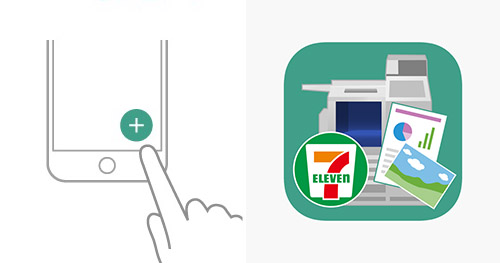
– Các dạng file cho phép in: PDF, JPG, Word, Exel, PPT
– Có thể in màu hoặc in đen – trắng
– Phí in: In đen trắng 20 yên / tờ, in màu 60 yên / tờ (Loại giấy thường)
Sau bước đầu tiên này, các bạn chỉ việc ra combini và thao tác trên máy Multicopy thôi!
Tại giao diện máy Multicopy, các bạn nhấn chọn theo thứ tự: プリント (Print) -> ネットプリント (Netprint).
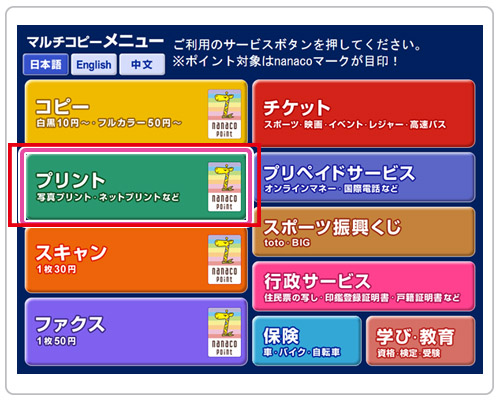
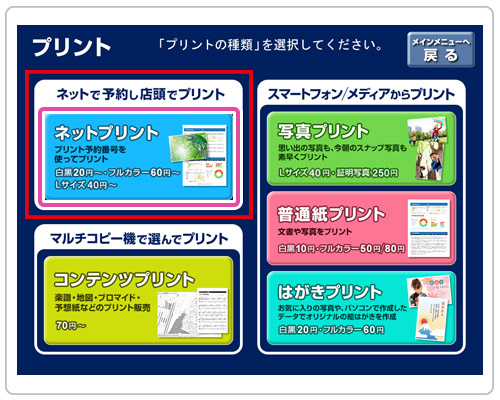
Sau khi chuyển sang giao diện mới, các bạn nhập プリント予約番号 (Print yoyaku bangou) rồi nhấn 確認 (Kakunin) để xác nhận.
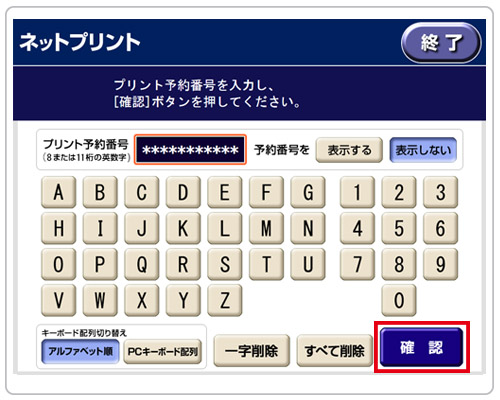
Tiếp đó, màn hình sẽ hiện lên file tài liệu mà bạn đã tải lên app. Các bạn hãy xác nhận lại và điều chỉnh các thông số cần in như: カラーモード (Karaa moodo – Chế độ màu), 2枚を1枚 (2mai wo ichimai – In hai mặt), 小冊子 (Shousasshi – In Pamphlet), ページ範囲設定 (Page hani settei – Điều chỉnh phạm vi trang). Sau khi điều chỉnh, các bạn nhấn これで決定 / 次に進む (Kore de kettei / Tsugi ni susumu – Quyết định in / Đến bước tiếp theo).
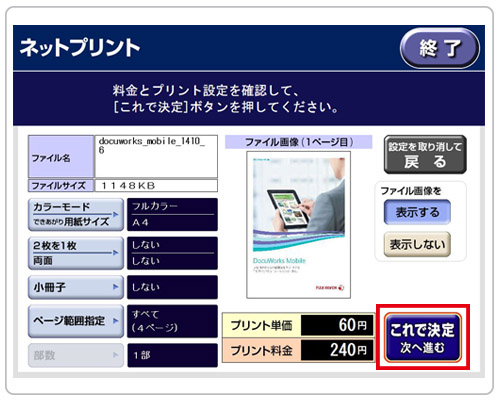
Tiếp đó, tại giao diện mới, các bạn nhấn chọn コインでお支払い (Coin de oshiharai – Trả bằng tiền xu) và đút tiền vào khe. Sau khi trả tiền qua khe, các bạn nhấn プリントスタート (Print start – Bắt đầu in) rồi đợi bản in bên dưới là được.
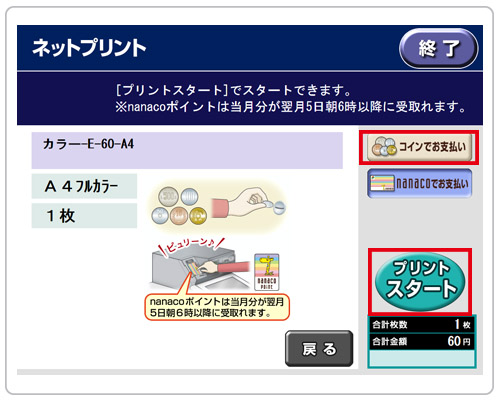
Nếu trả dư tiền, các bạn đừng quên nhận tiền thối lại bên dưới nhé!
Phương pháp in từ USB
Sử dụng phương pháp này các bạn không cần tải app かんたんnetprint (Kantan netprint).
Giá in: In đen trắng 10 yên / tờ, in màu (B5 / A4 / B4) 50 yên / tờ, in màu (A3) 80 yên / tờ
Tại giao diện máy Multicopy, các bạn nhấn chọn theo thứ tự: プリント (Print) -> 普通紙プリント (Futsuu kami print) -> 同意する (Doui suru) để đồng ý với các điều khoản.
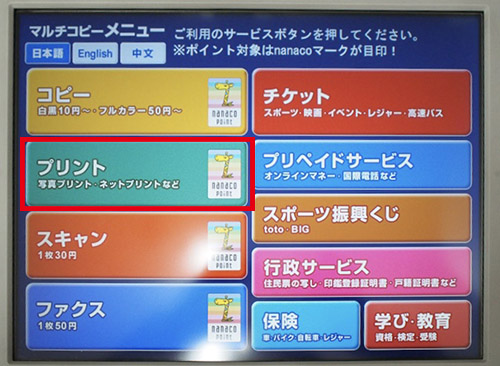
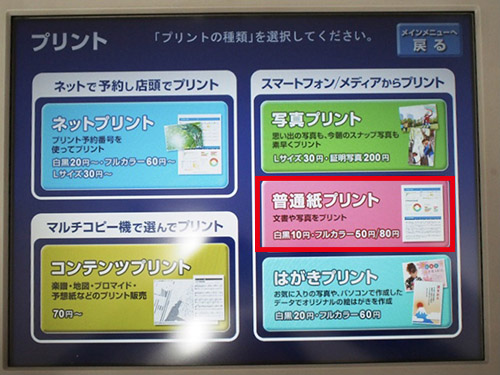
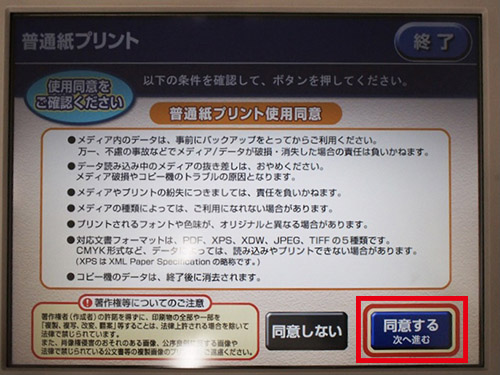
Tiếp đó, các bạn nhấn chọn USBメモリー (USB memorii) rồi nhấn chọn 確認・次へ進む (Kakunin / Tsugi e susumu) và cắm USB của bạn vào ổ cắm (Sẽ có đèn nháy báo hiệu). Sau khi cắm, các bạn nhấn chọn セット確認 (Setto kakunin) rồi nhấn chọn ふつうのプリント (Fuutsu no print).
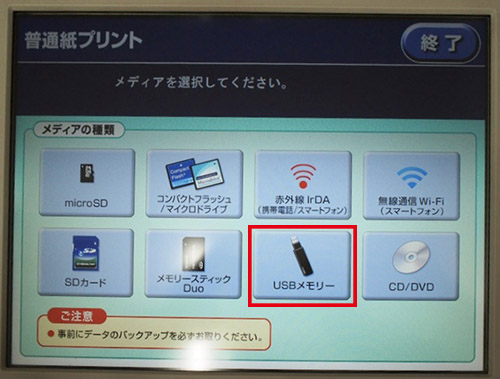


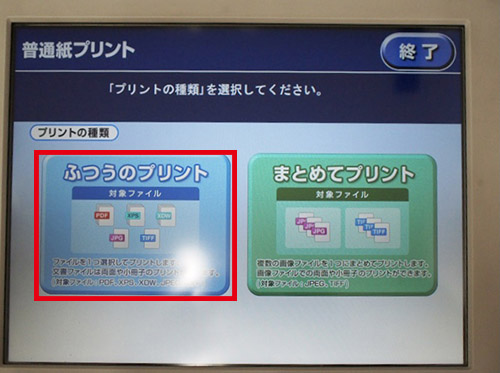
Tiếp đó, các bạn chọn file cần in từ USB rồi điều chỉnh thông số in như カラーモード (Karaa moodo – Chế độ màu), 2枚を1枚 (2mai wo ichimai – In hai mặt), 用紙サイズ (Youshi saizu – Kích cỡ giấy in). Sau khi điều chỉnh, các bạn nhấn これで決定 / 次に進む (Kore de kettei / Tsugi ni susumu – Quyết định in / Đến bước tiếp theo).

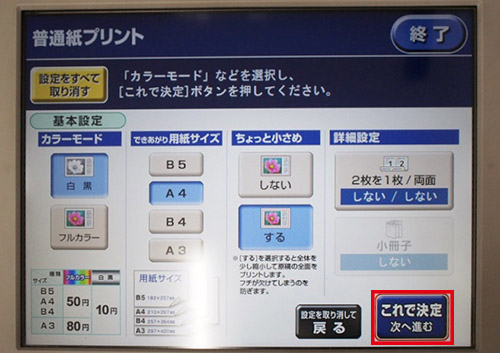
Tiếp đó, tại giao diện mới, các bạn nhấn chọn コインでお支払い (Coin de oshiharai – Trả bằng tiền xu) và đút tiền vào khe. Sau khi trả tiền qua khe, các bạn nhấn プリントスタート (Print start – Bắt đầu in) rồi đợi bản in bên dưới là được.
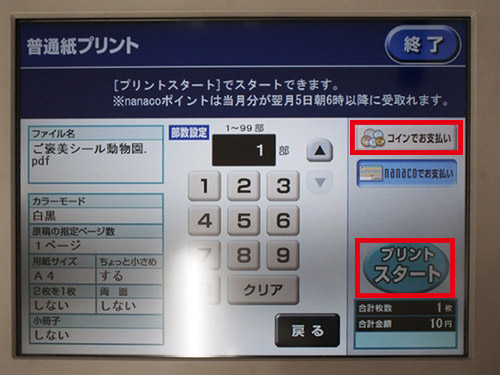
Sau khi in xong, các bạn nhấn chọn メディアを取り出す (Media wo toridasu) rồi rút USB ra. Vậy là hoàn tất.

Nếu trả dư tiền, các bạn đừng quên nhận tiền thối lại bên dưới nhé!
Hướng dẫn in ảnh ở combini Seven eleven
Phương pháp in ảnh từ điện thoại smartphone
Một lưu ý quan trọng khi sử dụng phương pháp này đó là các bạn cần tải app セブンイレブンマルチコピー (Seven eleven multicopy) trước khi ra combini thao tác trên máy Multicopy. Sau khi tải app, các bạn mở app và nhấn chọn theo thứ tự: 写真プリント (Shashin print) -> 写真を追加 (Shashin wo tsuika) để tải lên file ảnh cần in.
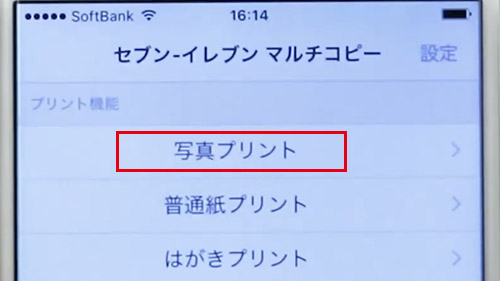
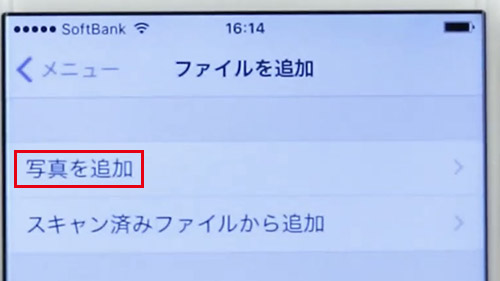
Phí in: 1 tấm 30 yên
Tại giao diện máy Multicopy, các bạn nhấn chọn theo thứ tự: プリント (Print) -> 写真プリント (Shashin print) -> 同意する (Doui suru) -> 無線通信wifiスマートフォン (Musentsuushin wifi smartphone) -> Iphone / Ipad.
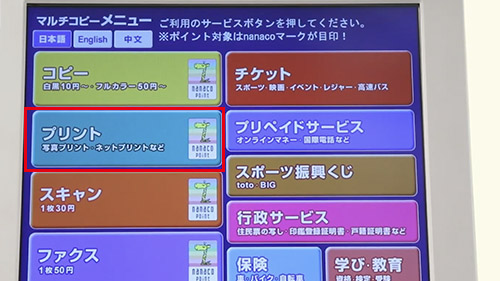
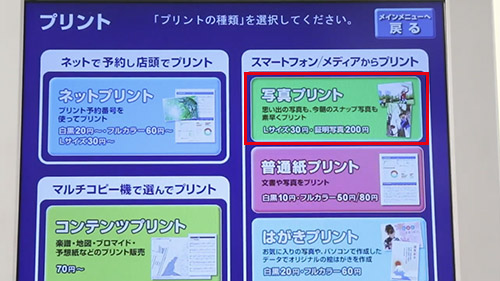
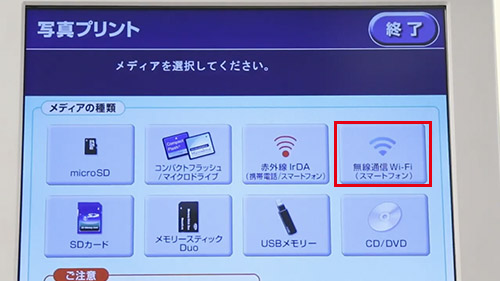
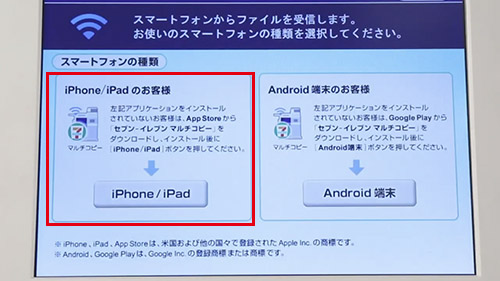
Tiếp đó, các bạn sử dụng điện thoại kết nối wifi của Seven eleven (miễn phí) rồi mở app セブンイレブンマルチコピー (Seven eleven multicopy) nhấn chọn 写真プリント (Shashin print). Lúc này các bạn nên kiểm tra lại ảnh cần in, nếu không có gì thay đổi, các bạn nhấn chọn 送信 (Soushin) để gửi ảnh từ điện thoại tới máy Multicopy ki.
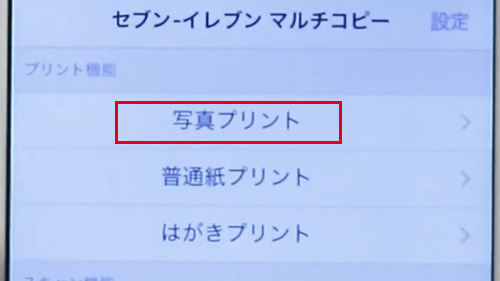
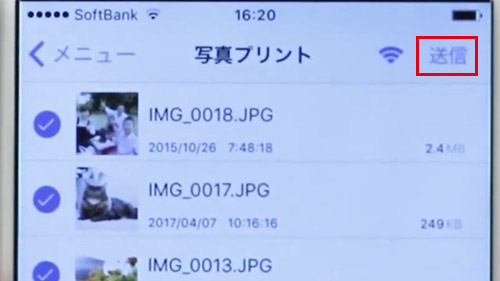
Sau khi ảnh được gửi đến máy, các bạn nhấn 受信完了・次へ進む (Jushin kanryou / Tsugi e susumu) để xác nhận hoàn tất thao tác gửi ảnh và chuyển tới bước tiếp theo.

Kế đó, các bạn nhấn chọn 写真プリント (Shashin print) trong trường hợp bạn muốn in ảnh hoặc 証明写真サイズプリント (Shoumei shashin saizu print) trong trường hợp bạn muốn in ảnh thẻ. Sau khi có lựa chọn phù hợp, các bạn chọn ảnh cần in rồi nhấn これで決定 (Kore de kettei).
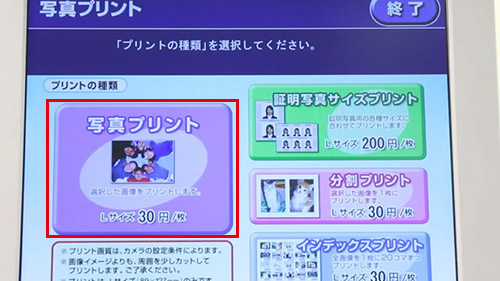
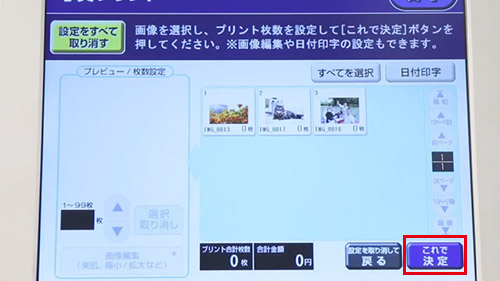
Tiếp đó, tại giao diện mới, các bạn nhấn chọn コインでお支払い (Coin de oshiharai – Trả bằng tiền xu) và đút tiền vào khe. Sau khi trả tiền qua khe, các bạn nhấn プリントスタート (Print start – Bắt đầu in) rồi đợi ảnh in bên dưới là được.
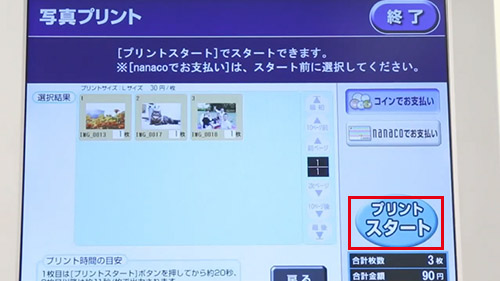
Nếu trả dư tiền, các bạn đừng quên nhận tiền thối lại bên dưới nhé!
Phương pháp in ảnh từ USB
Sử dụng phương pháp này các bạn không cần tải app セブンイレブンマルチコピー (Seven eleven multicopy).
Tại giao diện máy Multicopy ki, các bạn nhấn chọn theo thứ tự: プリント (Print) -> 写真プリント (Shashin print) -> 同意する (Doui suru) để đồng ý với các điều khoản.
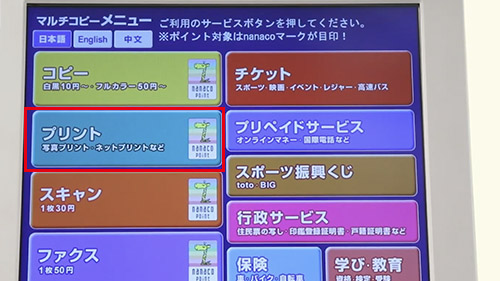
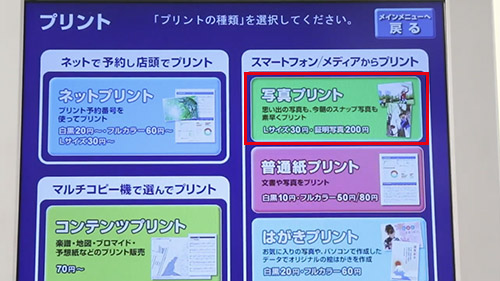
Tiếp đó, các bạn nhấn chọn USBメモリー (USB memorii) rồi nhấn chọn 確認・次へ進む (Kakunin / Tsugi e susumu) để cắm USB vào ổ (Sẽ có đèn nháy báo hiệu). Sau khi cắm USB vào ổ, các bạn nhấn chọn セット確認 (Setto kakunin).
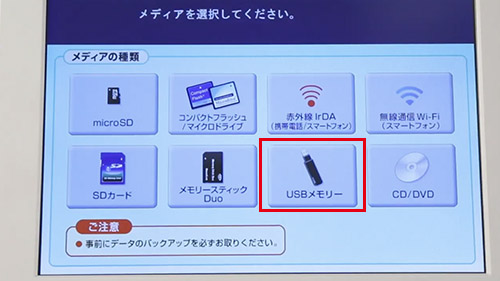

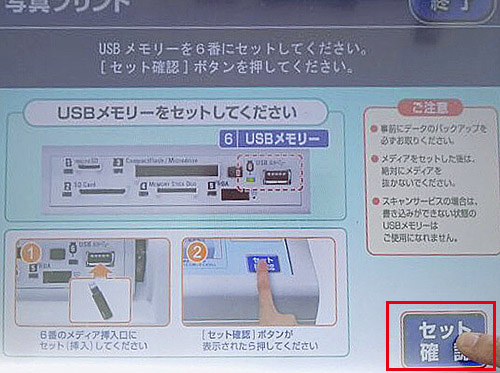
Tiếp theo, các bạn nhấn chọn 写真プリント (Shashin print) trong trường hợp bạn muốn in ảnh thường hoặc 証明写真サイズプリント (Shoumei shashin saizu print) trong trường hợp bạn muốn in ảnh thẻ. Tiếp theo, các bạn hãy lựa chọn những tấm cần in rồi nhấn これで決定 (Kore de kettei) để chốt lại lựa chọn.
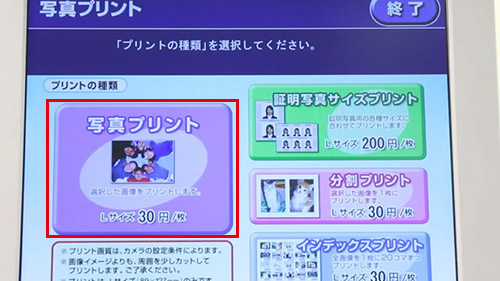
Tiếp đó, tại giao diện mới, các bạn nhấn chọn コインでお支払い (Coin de oshiharai – Trả bằng tiền xu) và đút tiền vào khe. Sau khi trả tiền qua khe, các bạn nhấn プリントスタート (Print start – Bắt đầu in) rồi đợi ảnh in bên dưới là được.
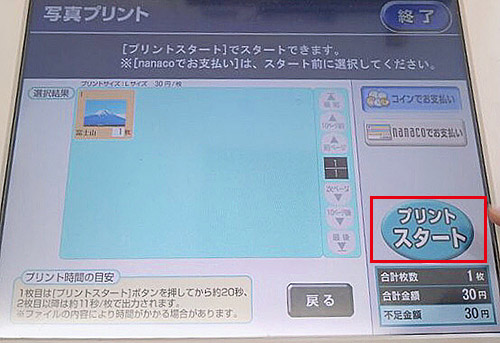
Hướng dẫn photocopy ở combini Seven eleven
Phí copy: Copy đen trắng 10 yên / tờ, copy màu 50 yên / tờ
Trước khi thao tác các bước trên máy, các bạn cần chuẩn bị sẵn tài liệu cần photocopy sau đó mở phần nắp của máy マルチコピー機 (Multicopy ki) và úp phần giấy mà bạn muốn photocopy xuống mặt kính và đậy nắp lại.


Tại giao diện máy Multicopy, các bạn nhấn chọn: コピー (Copy)
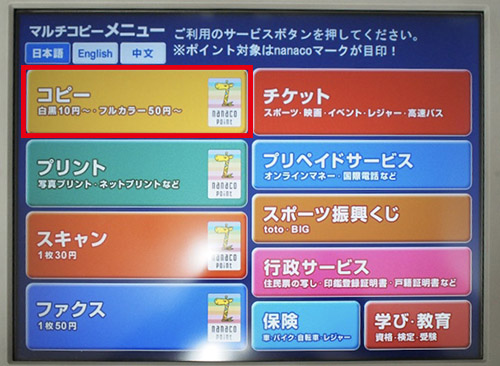
Tiếp đó, tại giao diện mới, các bạn chọn 白黒 (Shiro Kuro) khi muốn copy đen trắng hoặc フルカラー (Full color) khi muốn copy màu.

Sau khi đã có lựa chọn phù hợp, kế tiếp, các bạn chọn 用紙サイズ (Youshi saizu – Kích cỡ giấy in), 倍率 (Bairitsu – Độ phóng to hoặc thu nhỏ), 部数 (Busuu – Số lượng cần copy).
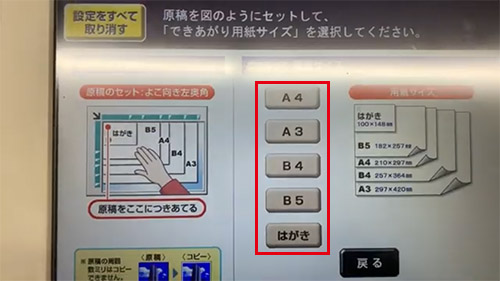
Sau khi đã chọn xong các thông số, các bạn nhấn chọn コインでお支払い (Coin de oshiharai – Trả bằng tiền xu) và đút tiền vào khe. Sau khi trả tiền qua khe, các bạn nhấn プリントスタート (Print start – Bắt đầu in) rồi đợi ảnh in bên dưới là được.

Xem thêm: Hướng dẫn cách chuyển tiền Yucho ATM và Online
Trên đây là những hướng dẫn chi tiết cách sử dụng các dịch vụ tiện ích của combini ở Nhật. Hi vọng những thông tin trong bài viết sẽ phần nào giúp các bạn bớt bỡ ngỡ trong lần đầu sử dụng các tiện ích này. Chúc các bạn thành công!